윈도우에서 인터넷을 실행하면 기본으로 설정한 브라우저 가 실행됩니다.
그리고 본인이 지정한 사이트 로 연결됩니다.
하지만 윈도우에서 첫 페이지를 열때 지연이 발생합니다.
이는 윈도우가 처음 접속시 프록시 서버를 찾으면서 지연이 발생하게 되는 걱입니다.
하지만 간단한 설정만으로 처음 접속 시 지연시간을 줄일수가 있습니다.
그 내용을 설명합니다.
1. Windows 설정
• 프로시 자동 설정 비활성화
• 성능 옵션 애니메이션 제거
위 순서로 설정을 합니다.
1.1. 프록시 설정
동일한 설정을 Windosws 설정 과 제어판에서 각각 할수 있습니다.
둘중 어디서 해도 동일한 결과 이니 편한 곳으로 진행하면 되겠습니다.
1.1.1. 프록시 설정-Windows 설정에서 변경
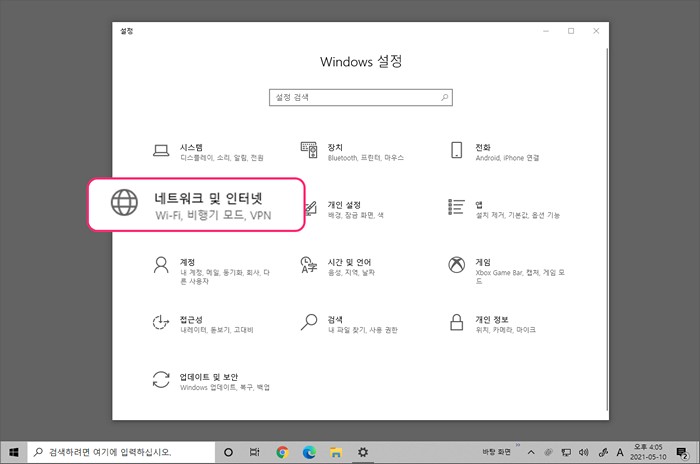
STEP 1. Win+i키를 눌러 Windows 설정 을 열어줍니다.
STEP 2. 네트워크 및 인터넷 메뉴 를 클릭합니다.
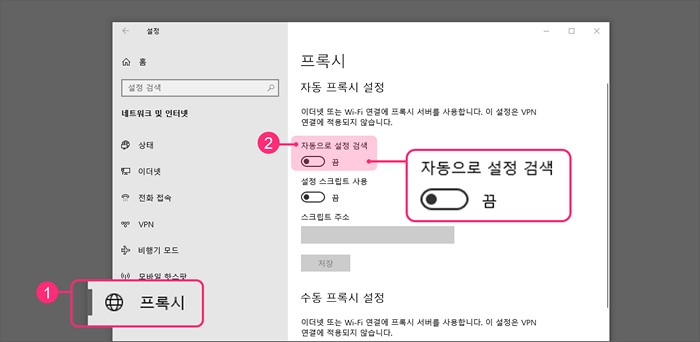
STEP 1. 네트워크 및 인터넷 설정 페이지 좌측 하단 프록시(①) 탭 선택 합니다.
STEP 2. 자동 프록시 설정 탭 에서 자동으로 설정 검색(②) 값을 끔 으로 수정합니다.
1.1.2. 프록시 설정-제어판에서 변경
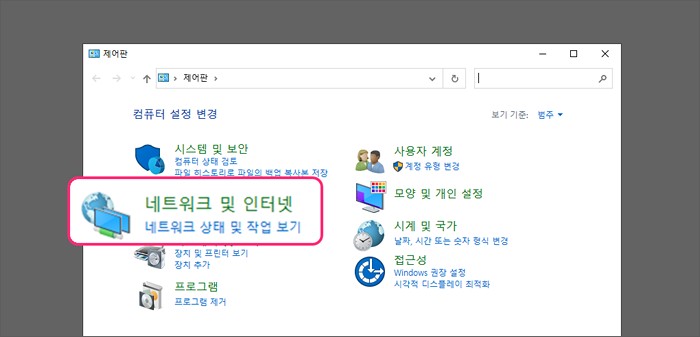
STEP 1. 제어판을 열어줍니다.
STEP 2. '네트워크 및 인터넷; 메뉴를 클릭합니다.
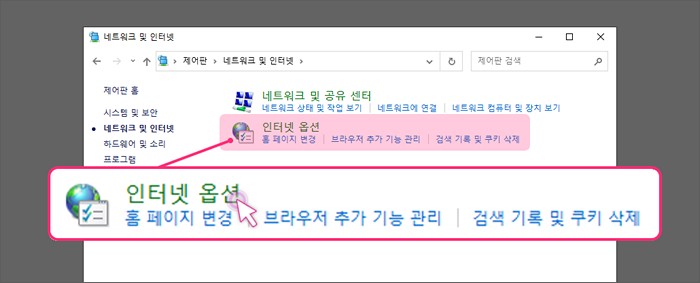
인터넷 옵션 탭을 클릭 합니다.
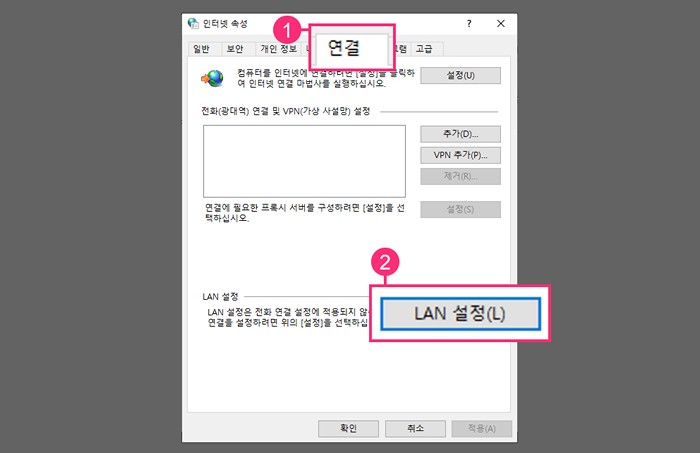
STEP 1. 인터넷 속성 창이 열리게 됩니다.
STEP 2. 상단의 연결 탭 (①) 을 선택합니다.
STEP 3. 아래 LAN 설정(L) 박스(②)를 클릭합니다.
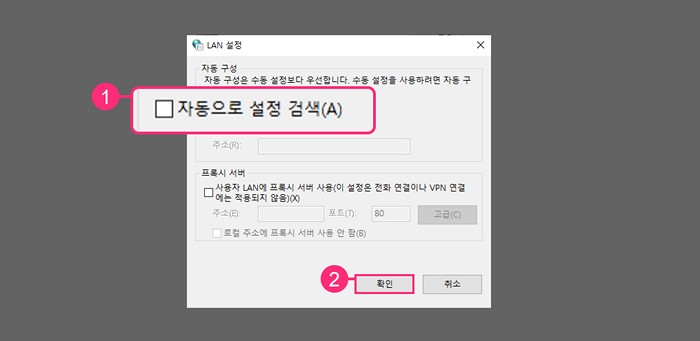
STEP 1. '자동 구성 탭에서 자동으로 설정 검색(A)' 의 체크 박스에서 체크를 해제합니다.
STEP 2. 확인(②) 버튼을 클릭 해 마무리 해줍니다.
1.2. 성능 옵션 설정
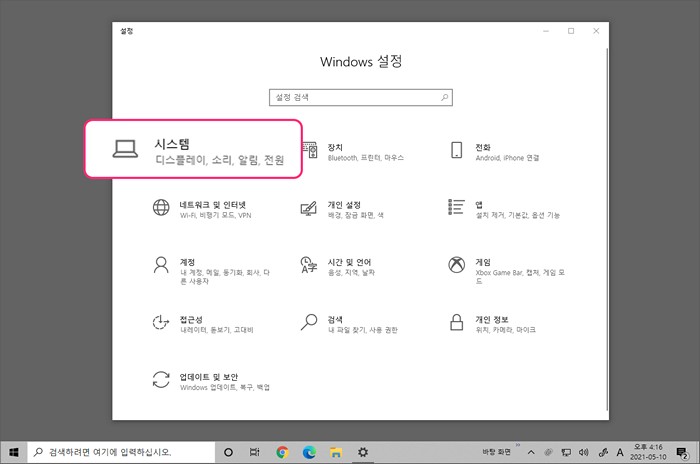
STEP 1. Windosw 설정으로 이동합니다.
STEP 2. 시스템 메뉴를 클릭합니다.
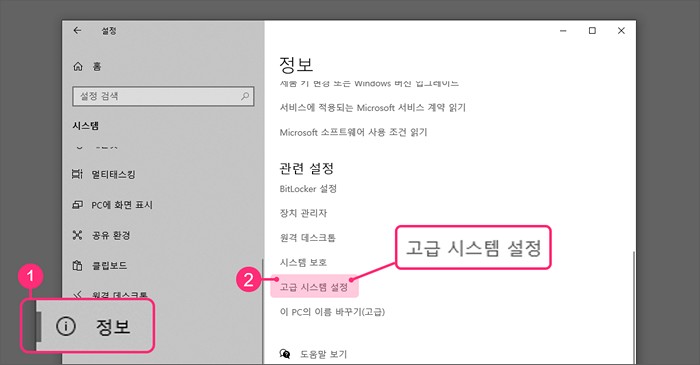
STEP 1. 좌측 가장 아래 정보(①) 탭을 선택합니다.
STEP 2. 고급 시스템 설정(②) 메뉴를 클릭해줍니다.
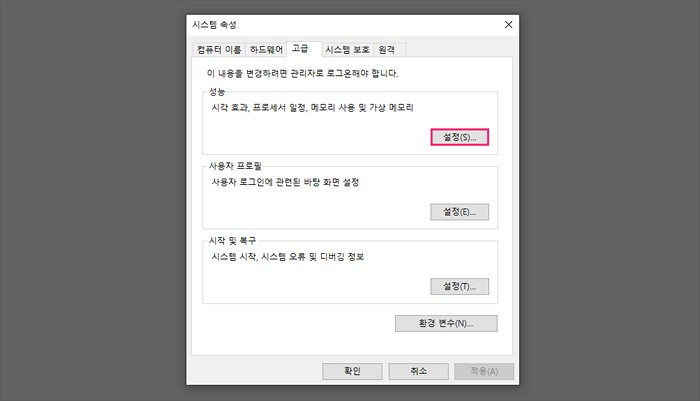
STEP 1. 시스템 속성 메뉴가 열리게 됩니다.
STEP 2. 상단의 성능 탭의 설정(S)을 클릭합니다.
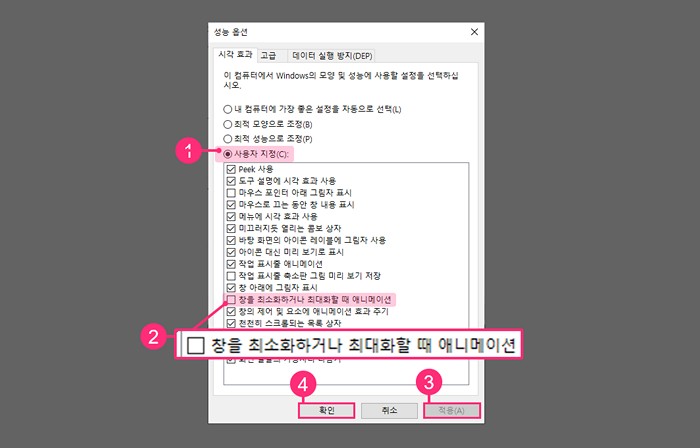
STEP 1. 사용자 지정(C) 메뉴를 선택(①) 합니다.
STEP 2. '창을 최소화 하거나 최대화 할때 애니메이션' 탭 을 찾아 체크를 해제(②) 합니다.
STEP 3. 적용(A)버튼 (③)을 눌러 설정을 적용해줍니다.
STEP 4. 확인 버튼(④)을 클릭합니다.
2. 마무리
이렇게만 해주어도 조금은 빠르게 첫 페이지를 열수 있게 될것입니다.
이 증상은 첫 페이지에서만 발생 하는 것으로 편법으로 창을 하나 열어두고 다른 창으로 작업을 하면 체감상 더 빠른 서핑이 가능합니다.
